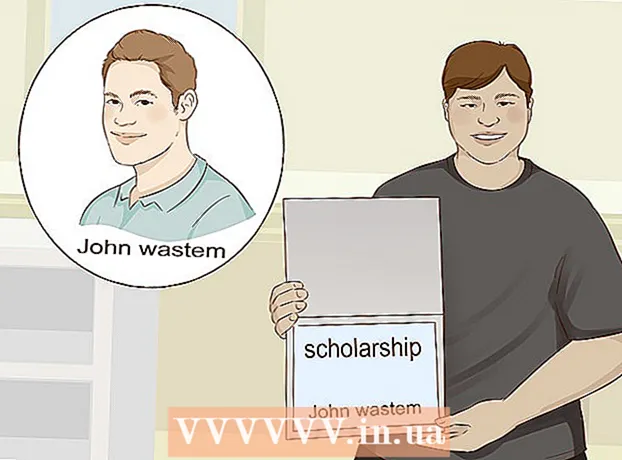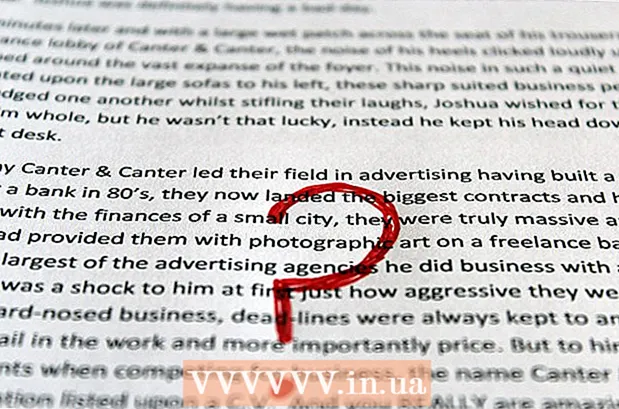Schrijver:
Peter Berry
Datum Van Creatie:
19 Juli- 2021
Updatedatum:
1 Juli- 2024

Inhoud
Deze wikiHow leert je hoe je de geschiedenis van je toetsenbordinvoer (gebruikt om tekstvoorspelling en -correctie te verbeteren) op je Android-telefoon of -tablet kunt wissen. Bovendien beschrijft het artikel u ook hoe u alle instellingen en gegevens die aan de toetsenbordtoepassing zijn gekoppeld, kunt verwijderen.
Stappen
Methode 1 van 3: Samsung-toetsenbordgeschiedenis verwijderen
(Aan). De optie staat meestal onder het kopje ″ Slim typen ″. Als het toetsenbord bijhoudt wat u invoert om voorspellende hints te genereren, staat de schakelaar al op ″ Aan ″.
- Als de schakelaar in de positie Uit / grijs staat, is er geen toetsenbordgeschiedenis om te wissen.

van Android. Apps bevinden zich meestal op het startscherm.- Pas deze methode toe als u Gboard gebruikt, het Android-toetsenbord van Google. Gboard is het standaardtoetsenbord op de meeste Android-telefoons en -tablets.
van Android. Apps bevinden zich meestal op het startscherm.
- Pas deze methode toe als u alle toetsenbordgegevens van een Android-telefoon of -tablet (behalve Samsung) wilt verwijderen, inclusief voorspelde / geleerde woorden, aangepast, toegevoegd woordenboek en andere functies .
- Met een Samsung-telefoon of -tablet ziet u de methode Samsung-toetsenbordgeschiedenis wissen.

Klik Apps (Toepassing). De optie staat meestal bovenaan het menu, soms "Toepassingen" genoemd in plaats van "Apps". Er verschijnt een lijst met applicaties.
Klik op het icoon ⁝ in de rechterbovenhoek van de lijst met applicaties. Als je een optie "Applicatiebeheerder" ziet, klik er dan op.

Klik Toon systeem (Weergavesysteem). De applicatielijst wordt vernieuwd en bevat alle apps (niet alleen degene die u zelf installeert).- Op sommige toetsenborden moet u omlaag scrollen naar het tabblad "Alle" om een lijst met apps te zien.
Scroll naar beneden en tik op een specifiek toetsenbord. Bijvoorbeeld: Android-toetsenbord (AOSP), Gboard of Swype.
Klik Opslag (Geheugen). De opties staan bovenaan de pagina.
Klik VERWIJDER GEGEVENS (Verwijder data). Er verschijnt een bevestigingsvenster dat u waarschuwt dat u alle gerelateerde gegevens van deze applicatie verwijdert.
Klik OK Bevestigen. Alle toetsenbordgerelateerde instellingen worden verwijderd.
- Als het toetsenbord dat u gebruikt een gebruikersaccount vereist, wordt u gevraagd om opnieuw in te loggen wanneer u de applicatie opent.